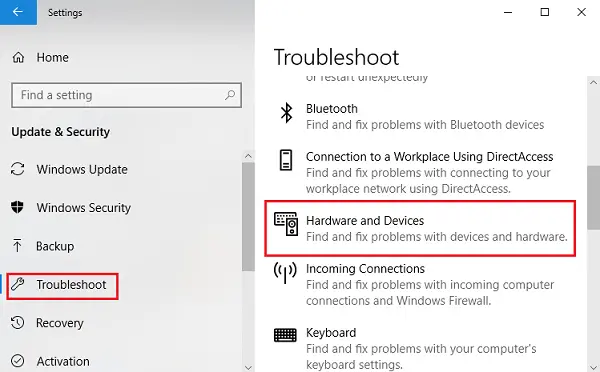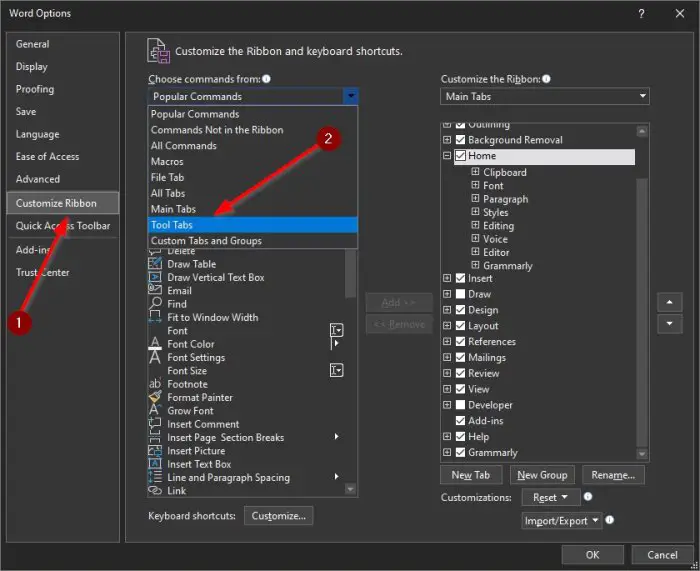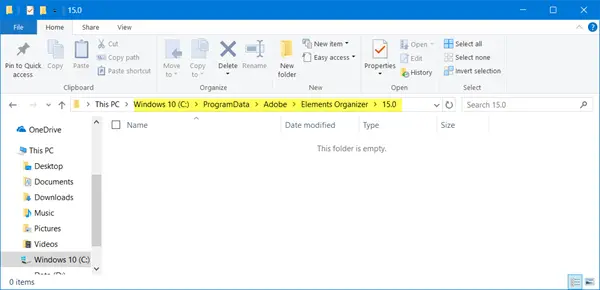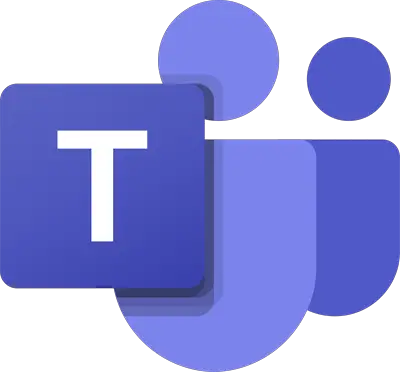多くのユーザーは、Windows 11/10 で自分の言語 (中国語など) で入力することを好みますが、その方法を疑問に思っています。このチュートリアルでは、次のことを説明します。Windows 11/10で中国語を入力する方法コンピューター。これを行うには、基本的な入力およびその他の言語機能用に中国語 (繁体字または簡体字) をダウンロードしてインストールし、キーボード レイアウトを中国語に変更する必要があります。
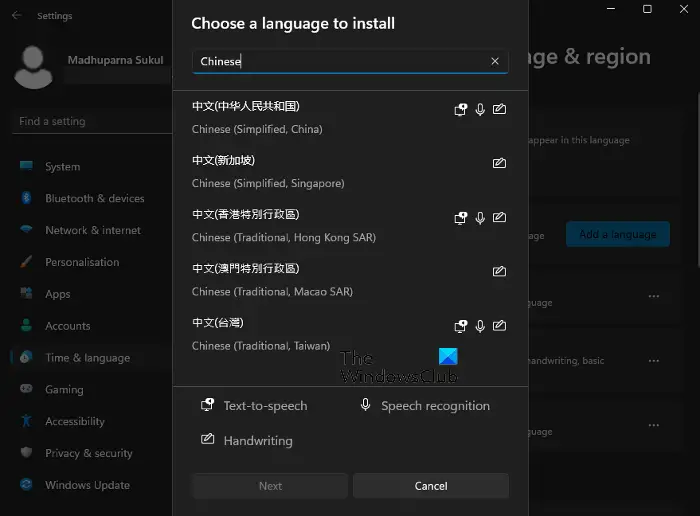
Windows 11 は中国語をサポートしていますか?
はい、Windows 11 は世界中のさまざまな言語をサポートしており、これには中国語も含まれます。このパックには 5 つの異なる中国語バージョンがあり、インストールしてキーボード入力方法を使用できます。
- 中国語 (簡体字、中国)
- 中国語 (簡体字、シンガポール)
- 中国語 (繁体字、香港特別行政区)
- 中国語 (繁体字、マカオ特別行政区)
- 中国語(繁体字、台湾)。
Windows 11/10で中国語を入力するにはどうすればよいですか?
Windows 11/10 を初めてインストールするとき、またはインストール後の最初の起動時に、OS はいくつかのセットアップ オプションを提供します。これにはさまざまな設定が含まれており、そのうちの 1 つは言語 (中国語など) とそのキーボード入力方法の追加です。この手順をスキップすると、システムとキーボードの両方のデフォルト言語として英語が設定されます。これはあなたがするまで残りますキーボード言語を別の言語に変更する。
Windows 11 で中国語を入力したいですか?
幸いなことに、Windows 11/10 では次のことが可能です。言語を変える後でいつでも経由して設定次のように:
- を押します。勝つ+私Windows を起動するキー設定。
- 選択時間と言語左側で を選択し、タイピング右側に。
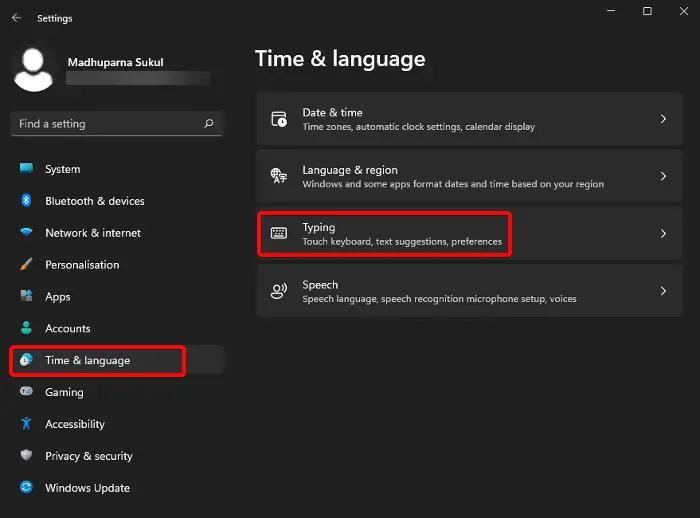
- 次に、次へ進みます関連設定そしてクリックしてください言語と地域。
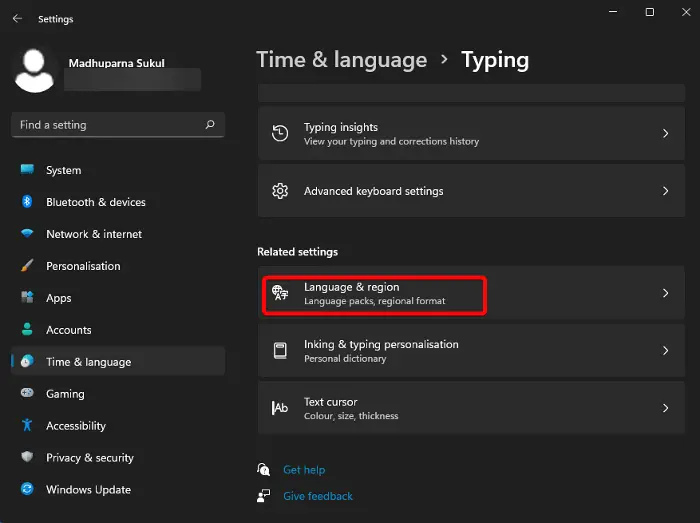
- 次の画面で、優先言語そしてクリックしてください言語を追加する。
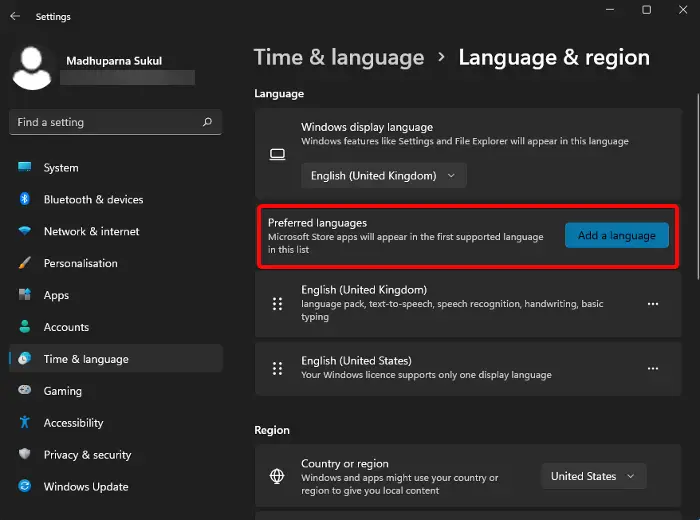
- さて、インストールする言語を選択してくださいウィンドウ、検索中国語、言語バージョンを選択します。たとえば、中国語 (簡体字、中国)、中国語 (簡体字、シンガポール)、など – そして選択します次。
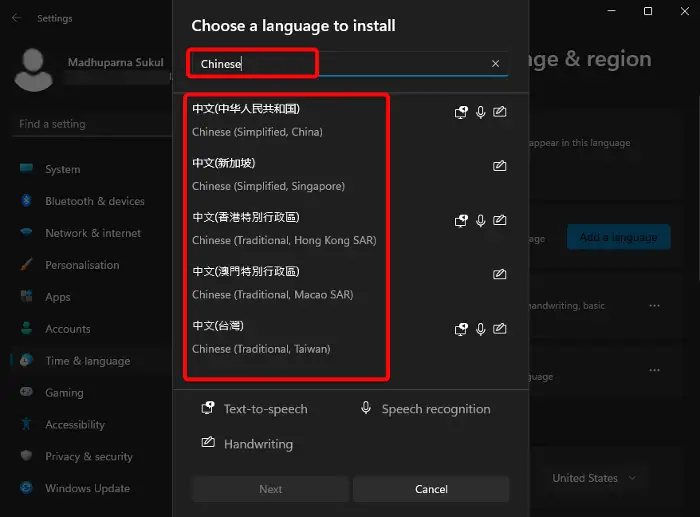
- この言語には次のような機能がインストールされます。テキスト読み上げ、手書き、 そして音声認識。
- 一度中国語がインストールされている場合は、3 つの点をクリックして選択します言語オプション。

- 次に、次へ進みますキーボードそしてクリックしてくださいキーボードを追加するに別のキーボード レイアウトを追加する。マイクロソフトピンインキーボードはデフォルトで追加されます中国語 (簡体字、中国)。
- また、インストールされているキーボードを設定することもできます。現在のキーボードの横にある 3 つの点をクリックして、キーボードのオプション。
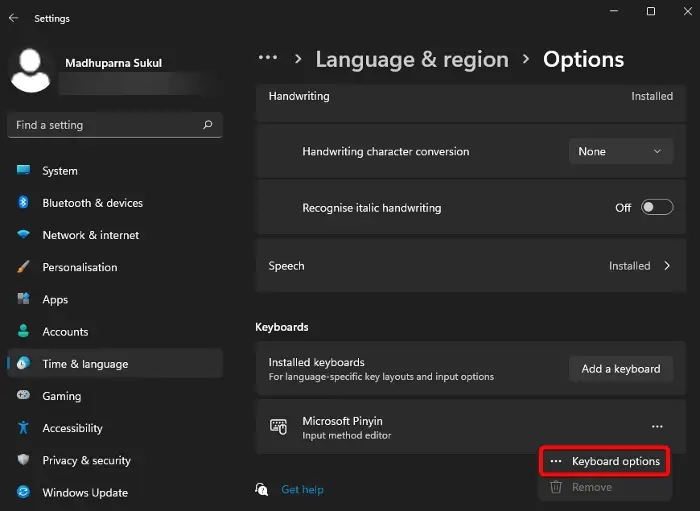
- 次の画面で、一般的な設定、キー(ホットキー、など)、外観、など。
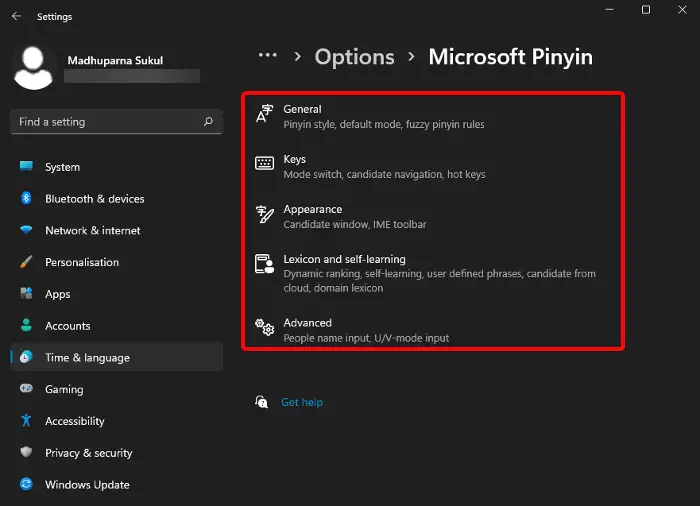
読む: Windows キーボード言語の変更を独自に修正する
Windows 11 で別の言語を入力するにはどうすればよいですか?
新しいキーボード入力言語 (中国語など) のインストールが完了すると、Windows 11/10 でその言語を入力できるようになります。ただし、別の言語で入力する場合は、まずその言語が上記と同じ方法でインストールされていることを確認してください。次のようなホットキーを使用してキーボード言語を切り替えることができます。勝つ+スペースバー、 または代替+シフト。
タスクバーに移動し、右側の言語アイコンを左クリックして、目的の入力言語を選択することもできます。または、この投稿で説明されているプロセスに従うこともできます。キーシーケンスを変更して入力言語を変更する方法。
ヒント: この投稿ではその方法を示しますWindows の言語を英語に戻します。
コンピューターで中国語を入力できないのはなぜですか?
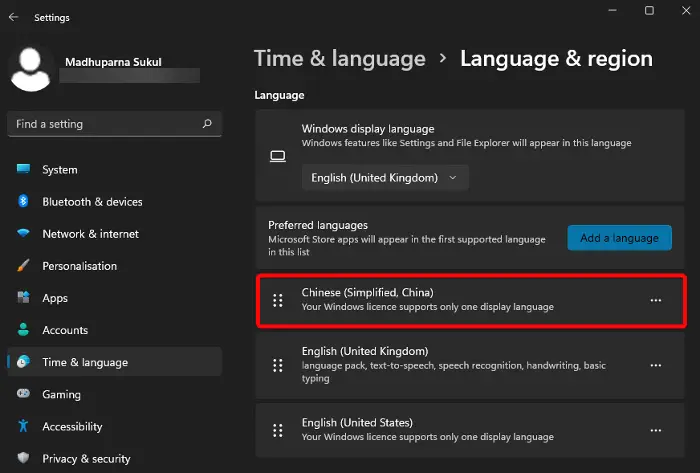
コンピューターに言語をインストールした後も中国語で入力できない場合は、その言語が優先言語として設定されていない可能性があります。したがって、中国語が優先言語として設定されているかどうかを確認するには、Windows を開きます。設定(勝つ+私) >時間と言語>言語と地域>優先言語、中国語がリストの最初の言語として設定されていることを確認します。そうでない場合は、3つの点>をクリックして上に移動をクリックして優先言語として設定します。
また、言語オプションを選択して、キーボードが希望の言語に設定されていることを確認することもできます。または、上記の方法に従って、優先キーボードまたは入力方式エディターを追加することもできます。
読む: Windowsで韓国語を入力する方法。